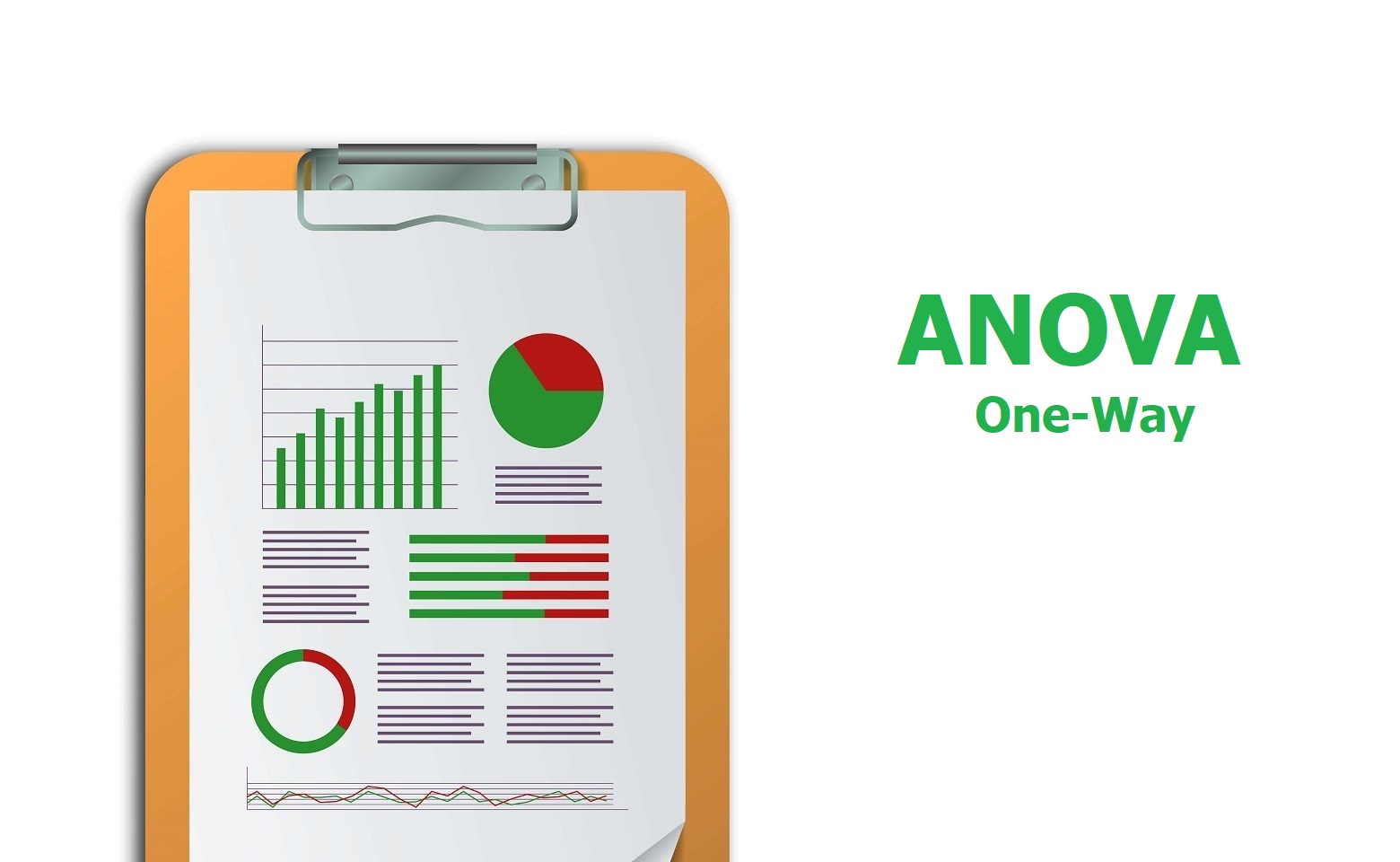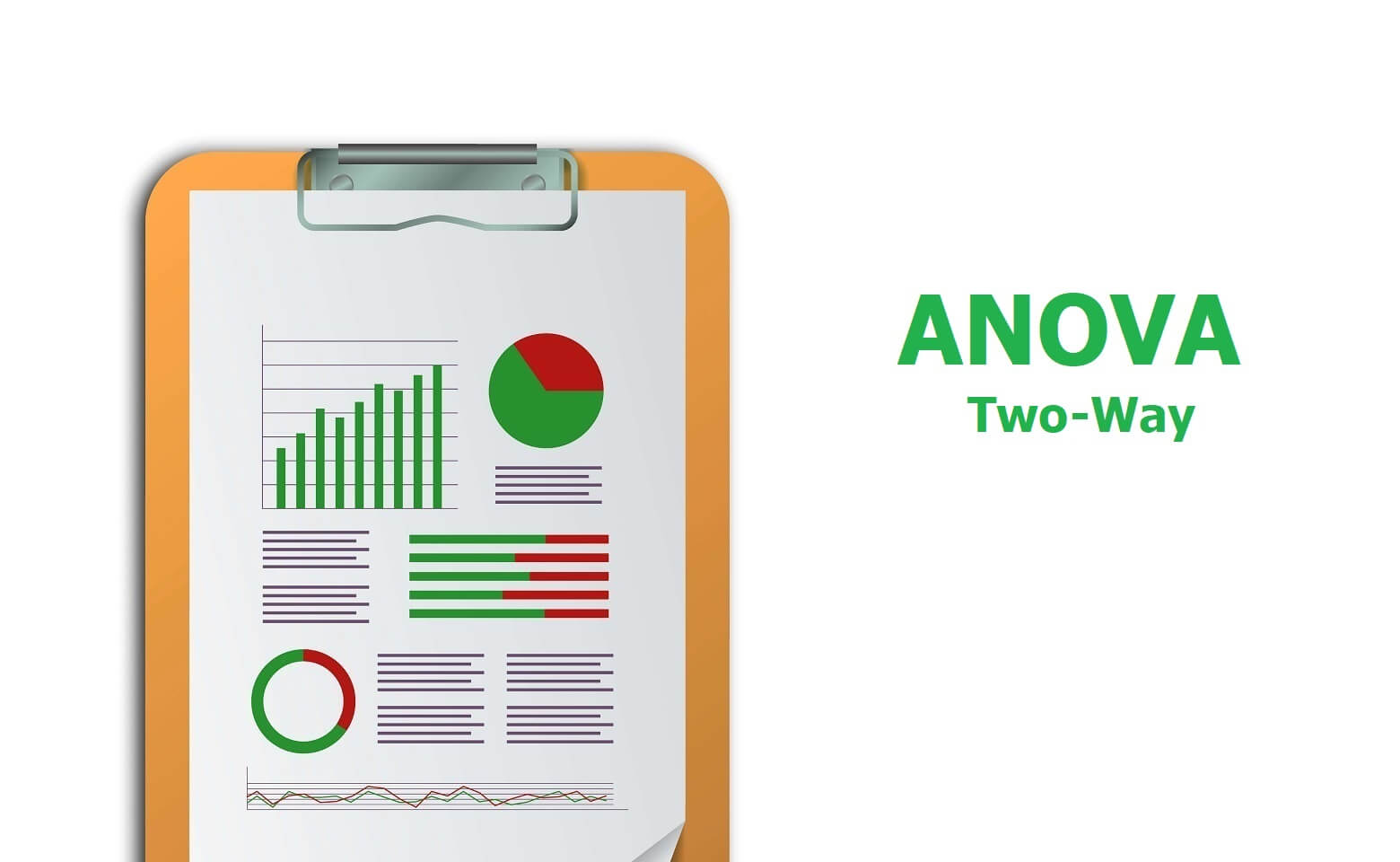anova
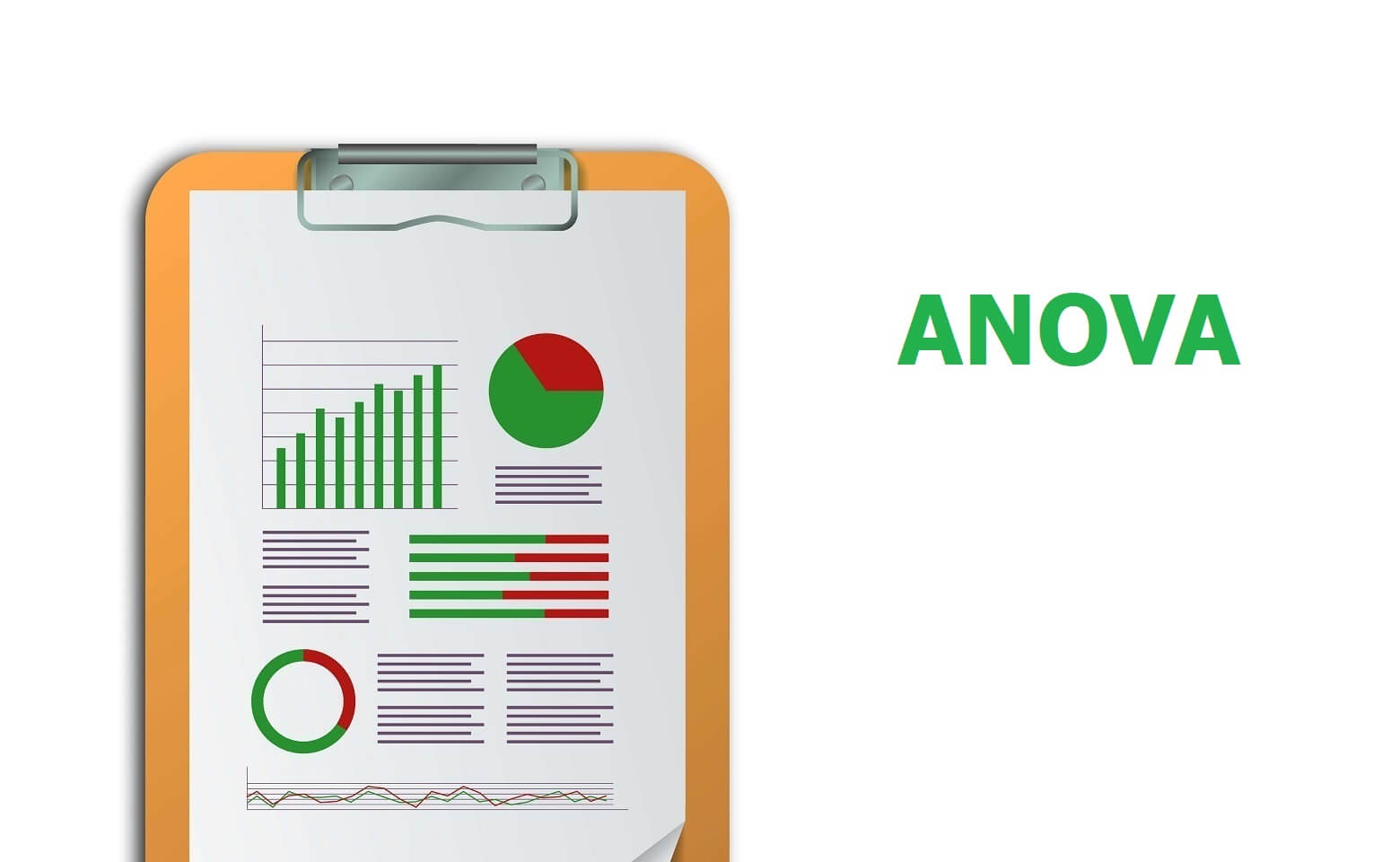
One-way ANOVA - ניתוח שונות חד כיווני באקסל - EXCEL
בפרק זה ניתן לראות ביצוע מבחן אנובה(anova) באקסל. בדוגמה הבאה אנו צורים לבדוק האם יש הבדל בין ממוצעים של משתנים. השערת האפס H0 היא כי אין הבדל בין הקבוצות והשערת H1 היא שיש הבדל לפחות בין קבוצה אחת לשנייה.
דוגמה מספרית באקסל:
חמישה שלבים כדי לעשות ניתוח שונות באקסל

נתונים מוכנים באקסל
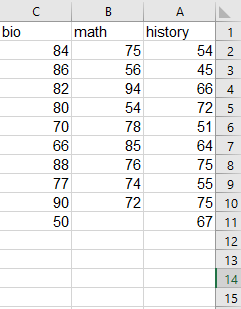
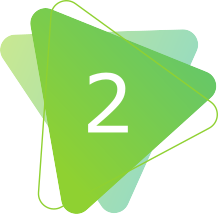
בלשונית נתונים, יש לבחור data analysis

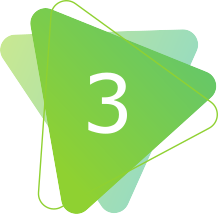
בחלון שיוצא יש לבחור Anova: Single Factor כפי שמופיע בתמונה להלן:
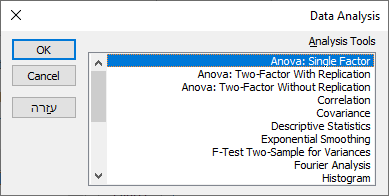

בחלון שיוצא יש לבחור נתונים ללא כותרות ולבחור משבצת לתוצאה שתופיע ולבסוף יש ללחוץ על OK
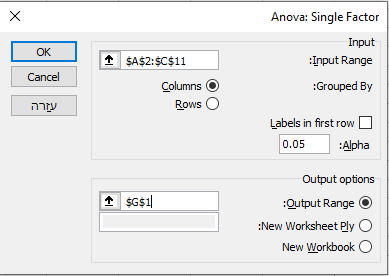
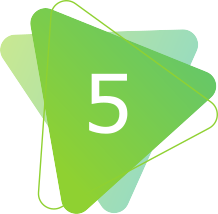
מסקנה
הסבר על פלט של ניתוח שונות באקסל - anova excel
נתייחס לחלק השני של הטבלה. עם אם F גדול יותר מ F קריטי אז אנחנו נדחה את השערת האפס. במקרה שלנו F=4.32 ו-F קריטי הינו 3.369 לכן נדחה את השערת האפס. הממוצעים אים שווים. יש הבדל בין הממוצעים לפחות בין שתי משתנים
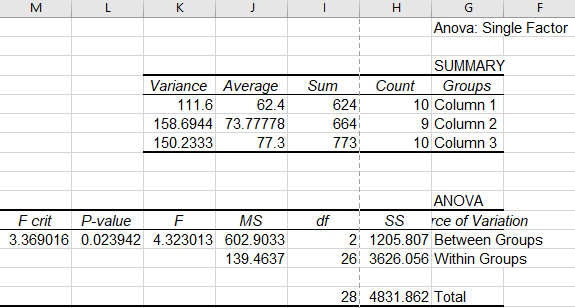
{ניתוח סטטיסטי}